
- •Л.Р. Черняховская
- •Объектно-ориентированное моделирование систем искусственного интеллекта
- •Учебное пособие
- •По дисциплине “Технология объектно-ориентированного моделирования”
- •Список принятых сокращений
- •Введение
- •1. Основные принципы объектно-ориентированного моделирования систем искусственного интеллекта.
- •1.1. Основные характеристики систем искусственного интеллекта
- •1.2. Принципы объектно-ориентированного анализа и проектирования
- •1.3. Методология Rational Unified Process
- •1.4. Особенности объектно-ориентированного анализа и проектирования систем искусственного интеллекта
- •1.5. Описание программных средств, реализующих нотацию Unified Modeling Language
- •2. Моделирование требований к информационной системе. Диаграмма требований
- •2.1. Анализ требований к разрабатываемой информационной системе
- •2.2. Создание прецедентов на диаграмме использования системы (
- •2.3. Разработка диаграммы Вариантов Использования в Rational Rose
- •2.4 Анализ требования в Requisite Pro
- •3. Диаграммы классов
- •3.1. Определение объектов и классов предметной области
- •3.6. Определение отношений
- •3.2. Построение концептуальной модели
- •3.3. Операции и методы
- •Организация системы классов, используя наследование
- •4. Моделирование динамики поведения сппр.
- •4.1. Представление конечных автоматов. Диаграмма активности. Диаграмма состояний.
- •Состояния синхронизации.
- •Диаграмма состояний и переходов. Пример диаграммы: описание работы телефона.
- •4.2. Диаграммы деятельности (activity diagrams).
- •4.3. Диаграмма последовательности действий. Диаграммы кооперации
- •Диаграмма последовательности взаимодействия объектов. Описание времени жизни объектов.
- •Диаграмма кооперации объектов.
- •Диаграмма кооперации объектов. Взаимодействие активных объектов и их синхронизация.
- •5. Диаграммы компонентов и развертывания
- •5.1. Диаграммы компонентов
- •5.2. Диаграмма развертывания
- •Разработка Web - приложений с использованием uml
- •6. Проектирование баз данных с использованием uml Обзор возможностей современных субд
- •7. Примеры использования uml для построения исппр
- •Лекция 11. Uml-модели систем реального времени
- •14.2. Модели структуры информационной системы поддержки принятия решений
- •2.6. Модели динамики процесса управления в проблемных ситуациях
- •2.5. Модели динамики процесса управления в проблемных ситуациях
- •Список литературы
- •Приложение
- •6.2. Возможности jade
- •6.3. Прототип реализации агентной системы кспдо
- •Рис 12.Диаграмма взаимодействия классов Агента обучения с контролером, диспетчером и сервером агентов.
- •Рис 14. Диаграмма обмена сообщениями между агентами поиска, обучения, сообщений, mail.
5.2. Диаграмма развертывания
Бывает в форме описания (описание типов) и в форме инстанциации (описание объектов). Форма описания определяет то, что может быть в принципе, вторая форма определяет в точно то, что есть (или должно быть).
Узел может иметь следующую семантику:
Компьютерный ресурс
Механическое устройство
Человеческий ресурс
Диаграммы развертывания показывают распределение процессов и компонентов между процессорами. При помощи диаграмм развертывания документируется размещение программных модулей на узлах (физических и логических устройствах) системы.
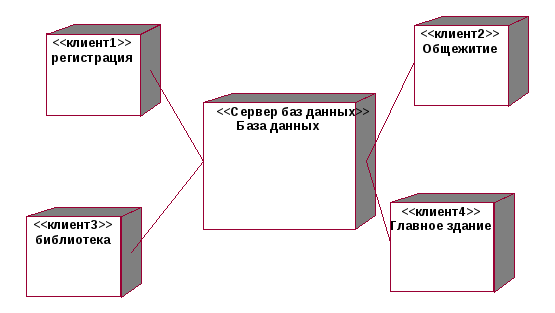
Распределение процессов по узлам сети производится с учетом следующих факторов
используемые образцы распределения (трехзвенная клиент- серверная конфигурация, «толстый » клиент , «тонкий » клиент , равноправные узлы и т.д.)
время отклика;
минимизация сетевого трафика;
мощность узла;
надежность оборудования и коммуникаций.
Приведенные диаграммы разработаны с целью проектирования базы знаний инвариантно к конкретной предметной области. Используя эти диаграммы, разработчик базы знаний априори располагает набором метамоделей представления и обработки знаний, пригодных для реализации в оболочке базы знаний в любой предметной области поддержки принятия решений при управлении сложной динамической системой в проблемной ситуации.
Создание диаграммы размещения информационной системы
Чтобы открыть диаграмму размещения , надо дважды щелкнуть мышью на представлении
Deployment View (представлении размещения ) в браузере .
Чтобы поместить на диаграмму процессор :
1. На панели инструментов диаграммы нажмите кнопку Processor.
2. Щелкните на диаграмме размещения в том месте , куда хотите его поместить .
3. Введите имя процессора .
В спецификациях процессора можно ввести информацию о его стереотипе , характеристиках
и планировании . Стереотипы применяются для классификации процессоров
Характеристики процессора - это его физическое описание . Оно может , в частности ,
включать скорость процессора и объем памяти .
Поле планирования (scheduling) процессора содержит описание того , как осуществляется
планирование его процессов :
Preemptive (с приоритетом ). Высокоприоритетные процессы имеют преимущество
перед низкоприоритетными .
Non preemptive (без приоритета ). У процессов не имеется приоритета . Текущий процесс
выполняется до его завершения , после чего начинается следующий .
Cyclic (циклический ). Управление передается между процессами по кругу . Каждому
процессу дается определенное время на его выполнение , затем управление переходит к
следующему процессу .
Executive (исполнительный ). Существует некоторый вычислительный алгоритм ,
который и управляет планированием процессов .
Manual (вручную ). Процессы планируются пользователем .
Чтобы назначить процессору стереотип :
1. Откройте окно спецификации процессора .
2. Перейдите на вкладку General.
3. Введите стереотип в поле Stereotype.
Чтобы ввести характеристики и планирование процессора :
1. Откройте окно спецификации процессора .
2. Перейдите на вкладку Detail.
3. Введите характеристики в поле характеристик .
4. Укажите один из типов планирования .
Чтобы показать планирование на диаграмме :
1. Щелкните правой кнопкой мыши на процессоре .
2. В открывшемся меню выберите пункт Show Scheduling.
Чтобы добавить связь на диаграмму :
1. На панели инструментов нажмите кнопку Connection.
2. Щелкните на узле диаграммы .
3. Проведите линию связи к другому узлу .
Чтобы назначить связи стереотип :
1. Откройте окно спецификации связи .
2. Перейдите на вкладку General.
3. Введите стереотип в поле Stereotype (Стереотип ).
Чтобы добавить процесс :
1. Щелкните правой кнопкой мыши на процессоре в браузере .
2. В открывшемся меню выберите пункт New > Process.
3. Введите имя нового процесса .
Чтобы показать процессы на диаграмме :
Щелкните правой кнопкой мыши на процессоре .
В открывшемся меню выберите пункт Show Processes.
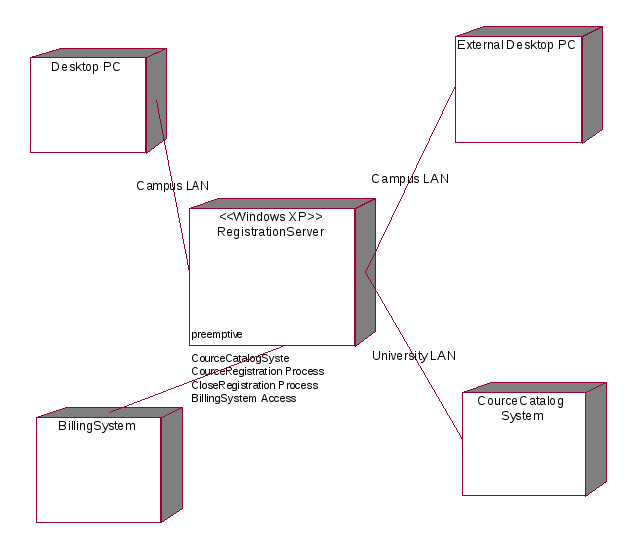
Рис. Сетевая конфигурация системы регистрации с распределением процессов по узлам
Лекция 7. Пример разработки объектно – ориентированной модели системы электронной торговли.
